Hoe iemand op Google Drive te blokkeren
We kunnen eindelijk mensen blokkeren op Google Drive(block people on Google Drive) . Je leest het goed. Ik was zo opgelucht toen ik deze aankondiging van Google op mijn Drive -pagina zag. Google heeft een nieuwe functie uitgerold waarmee we mensen op Google Drive kunnen blokkeren en ze geen ongewenste bestanden meer op onze Drive kunnen delen .

Google Drive is een van de meest gebruikte bestandsopslag- en synchronisatieservices. Het is een van de favoriete diensten van gebruikers geweest om hun bestanden in de cloud op te slaan en op al hun apparaten te synchroniseren. Eerder deze maand heeft Google ook Google Drive for Desktop gelanceerd,(Google Drive for Desktop, ) een nieuwe service voor het synchroniseren van bestanden waarmee u inhoud(Content) op alle apparaten kunt synchroniseren.
Hoewel het onze favoriet was, was het enige minpunt dat iedereen die uw adres heeft, een schijfbestand met u kan delen. Alle bestanden en documenten die met u worden gedeeld, worden weergegeven in uw Drive- verzameling, of u ze nu wilt of niet. Tot nu toe was er geen manier om dit willekeurig delen van bestanden uit te schakelen en evenmin was er een optie om een gebruiker goed te keuren of te blokkeren. Gelukkig heeft Google het probleem nu aangepakt en deze nieuwe functie uitgerold waarmee we eindelijk willekeurige mensen kunnen blokkeren en voorkomen dat ze ongewenste bestanden met ons delen.
Hoe mensen op Google Drive te blokkeren
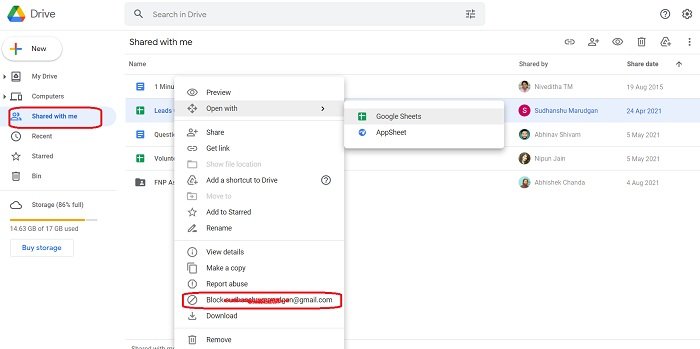
U kunt willekeurige Drive - gebruikers alleen vanaf uw desktop blokkeren via een webbrowser, deze functie is nog niet beschikbaar voor Android- of iOS-apps. Om mensen op Google Drive(Google Drive-) te blokkeren-
- Open Google Drive in uw browser.
- Ga naar het tabblad "Gedeeld met mij"
- U ziet alle bestanden die met u zijn gedeeld in het rechterpaneel.
- Ga naar het gedeelde bestand van een gebruiker die je wilt blokkeren.
- Klik met de rechtermuisknop en selecteer ' Blokkeer [gebruikersnaam](Block [username]) '
Iemand deblokkeren van Google Drive

Als je iemand per ongeluk hebt geblokkeerd en deze nu wilt deblokkeren, kun je dat eenvoudig doen in slechts een paar klikken.
- Ga naar drive.google.com.
- Klik in de rechterbovenhoek van uw scherm op uw profielfoto en ga naar Beheer uw Google-account.(Manage your Google Account.)
- Klik op Personen(Click People) en delen, scrol omlaag en ga naar Geblokkeerd(Blocked) .
- Open de lijst en u kunt daar alle geblokkeerde gebruikers zien.
- Ga naar de gebruikersnaam die je wilt deblokkeren en klik op de X-knop.
Wat doet het blokkeren van iemand op Drive ?
Als je je afvraagt wat er allemaal gebeurt als je iemand op Google Drive blokkeert , is dit wat Google erover te zeggen heeft. Als je iemand blokkeert...
- Ze kunnen geen bestanden met u delen en u ook niet.
- U moet ze eerst deblokkeren om bestanden met hen te delen.
- Zij hebben geen toegang tot uw bestanden en u heeft geen toegang tot hun bestanden.
- Wanneer u iemand op Google Drive blokkeert of deblokkeert , kan het even duren voordat dit zichtbaar is.
Dus als je willekeurige Drive- bestanden van willekeurige gebruikers hebt gekregen, heb je eindelijk de mogelijkheid om daar vanaf te komen. Blokkeer(Block) dergelijke gebruikers onmiddellijk.
Related posts
Google Drive-video's worden niet afgespeeld of er wordt een leeg scherm weergegeven
Hoe bestanden van LibreOffice rechtstreeks in Google Drive op te slaan
Cyberduck: gratis FTP, SFTP, WebDAV, Google Drive-client voor Windows
Google Drive blijft crashen op Windows-pc
Verplaats de gedeelde map naar een ander station met machtigingen in Google Drive
Hoe Google Drive toe te voegen aan Verkenner -
Hoe Google Drive toe te voegen aan Verkenner in Windows 10
Hoe bestanden van de ene Google Drive naar de andere te verplaatsen
Hoe iemand op Twitter te blokkeren en te weten wanneer je bent geblokkeerd
Hoe u uw Google Drive-opslag kunt optimaliseren
De locatie van de Google Drive-map wijzigen in Windows 11/10
Verwijder of voeg Google Drive, Dropbox en OneDrive toe aan het contextmenu
Hoe iemand op Facebook Messenger te blokkeren
Hoe Google Drive en Google Foto's te synchroniseren
5 manieren om bestanden te uploaden naar Google Drive -
Maak een directe link naar Google Spreadsheets PDF-link via Google Drive
Maak snelle digitale fotokopieën met Google Drive en uw telefoon
Hoe dubbele bestanden in Google Drive te verwijderen
Een document dat is opgeslagen op Google Drive versleutelen
Google Drive versus Dropbox: vergelijking van functies, software, opslagplannen
